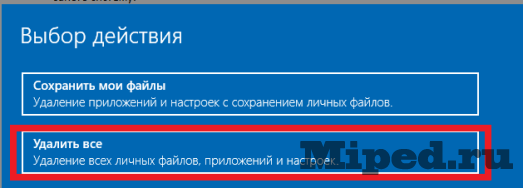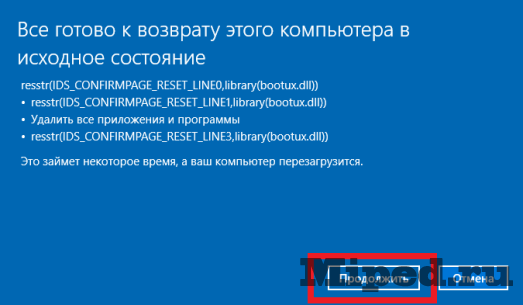Как восстановить Windows к заводским настройкам без использования дополнительных программ
В этой статье мы подробно расскажем, как сбросить Windows с до заводских настроек, не переустанавливая систему. Пошагово покажем, как с помощью командной строки можно привести ваш Windows к изначальным настройкам. Если вы хотите продать ваш компьютер или он просто у вас тормозит и вы хотите переустановить Windows, то сначала попробуйте этот способ перед тем как ставить заново систему.
Как сбросить Windows до заводских настроек с помощью утилиты выполнения:
1. Первое что нам нужно сделать это открыть утилиту выполнения задач. Для этого нажимаем сочетание клавиш «Win+R»
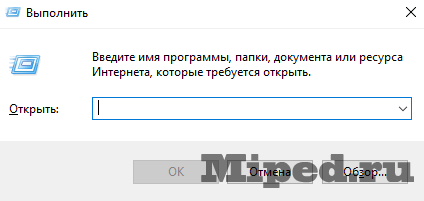
2. В открывшемся меню, нам необходимо ввести данную команду: «systemreset –factoryreset» и нажать «OK» или «ENTER».
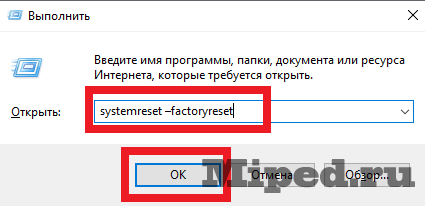
3. У вас откроется окно с выбором удаления. Если вы хотите полностью почистить ваш компьютер и привести его в стоковое состояние, нажимаем «Удалить все». Вы можете сохранить ваши данные, которые вам нужны на флешку или другой носитель.
4. Далее вам предложат способ удаления. Быстрый и Тщательный. Если использовать быстрый способ, если вы собираетесь использовать ваш компьютер дальше сами, то он может подойти. Если вы продаете ваш девайс, то лучше использовать второй способ, так как после него все ваши файлы будет очень трудно восстановить. Выбирайте нужный вам способ и идем дальше.
5. Последнее окно. Все готово к возврату компьютера в исходное состояние. Чтобы начать процесс, который привет ваш компьютер в исходное заводское состояние нажимаем «Продолжить».
Начнется подготовка и удаление ваших файлов к исходному состоянию. Это может занять некоторое время. После того как ваш компьютер перезагрузится, у вас появится окно с начальными настройками, как будто вы впервые запускаете ваш девайс.
Надеюсь статья была полезной для вас!
Texnologiyalar
Как восстановить Windows к заводским настройкам без использования дополнительных программ